如何更恢复电脑鼠标光标 一键恢复鼠标指针的默认设置方法
更新时间:2023-10-12 11:49:46作者:yang
如何更恢复电脑鼠标光标,当我们使用电脑时,鼠标光标的正常运作对于操作和使用起着至关重要的作用,有时我们可能会遇到鼠标光标异常或消失的情况,这可能会给我们的使用体验带来困扰。不用担心我们可以通过一些简单的方法来恢复电脑鼠标光标的默认设置,使其重新恢复正常工作。下面我们将介绍一种一键恢复鼠标指针的默认设置方法,让我们一起来了解一下吧。
具体方法:
1.点击电脑中的桌面,单击鼠标右键。然后选择其中的个性化。
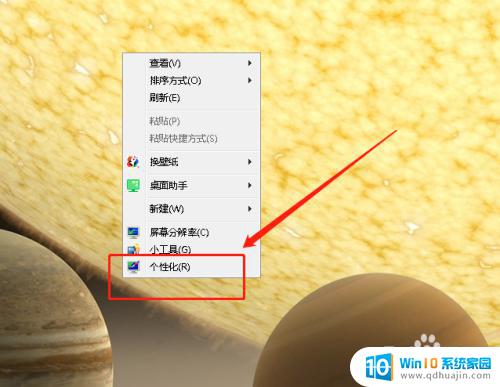
2.然后点击左上角的更改鼠标指针,点击打开。
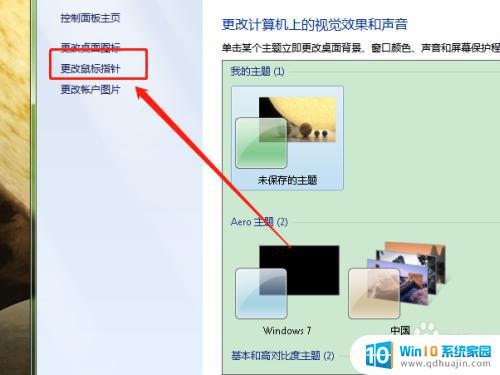
3.然后点击弹出框中的指针。
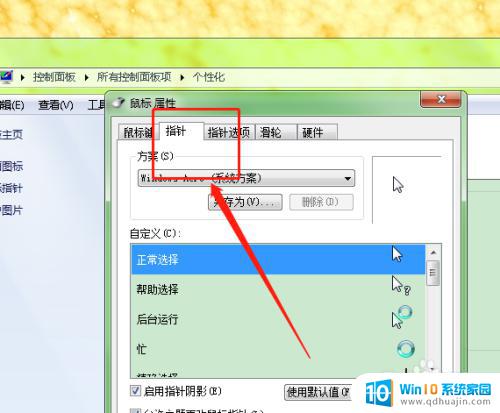
4.然后点击其中的恢复默认值即可。
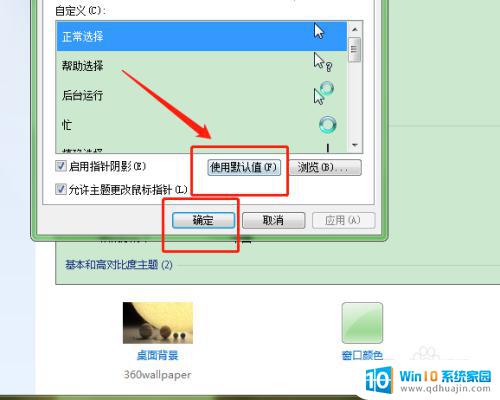
5.点击完恢复默认值之后,点击最下方的确定键即可完成。
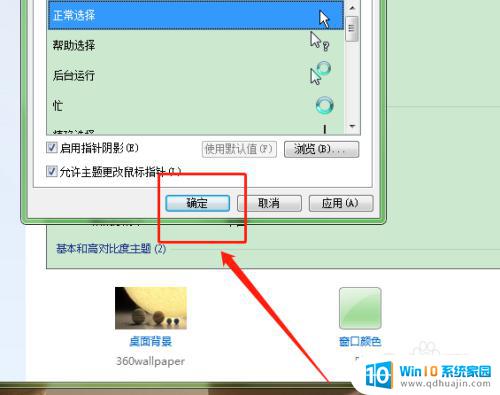
以上就是恢复电脑鼠标光标的步骤,希望对需要的用户有所帮助,请根据小编提供的步骤进行操作。
如何更恢复电脑鼠标光标 一键恢复鼠标指针的默认设置方法相关教程
热门推荐
电脑教程推荐
win10系统推荐
- 1 萝卜家园ghost win10 64位家庭版镜像下载v2023.04
- 2 技术员联盟ghost win10 32位旗舰安装版下载v2023.04
- 3 深度技术ghost win10 64位官方免激活版下载v2023.04
- 4 番茄花园ghost win10 32位稳定安全版本下载v2023.04
- 5 戴尔笔记本ghost win10 64位原版精简版下载v2023.04
- 6 深度极速ghost win10 64位永久激活正式版下载v2023.04
- 7 惠普笔记本ghost win10 64位稳定家庭版下载v2023.04
- 8 电脑公司ghost win10 32位稳定原版下载v2023.04
- 9 番茄花园ghost win10 64位官方正式版下载v2023.04
- 10 风林火山ghost win10 64位免费专业版下载v2023.04